| Главная » Статьи » Excel » Формулы рабочего листа |
СМЕЩ() несовершеннаОбсуждая в статье "7 причин полюбить именованные диапазоны" способы создания именованных диапазонов, мы в "пятой причине" говорили о возможности создания ИД, который самостоятельно подстраивается под свои текущие размеры. Решение это достаточно известно и построено на формуле СМЕЩ (OFFSET). Данная формула является медленной или волатильной (volatile), так как она пересчитывается всякий раз, когда вы вводите данные в какую-либо ячейку какой-либо открытой книги Excel. Когда данных в книге мало, то вы это не заметите, однако, если таких формул у вас много и/или вы применяете их к большим диапазонам данных, то вы увидите, как ваша книга начнёт буквально спотыкаться на каждом шагу, реагируя на любые ваши действия чувствительными подвисаниями. Есть достаточно серьёзные причины, по которым эта и подобные ей формулы (например, ДВССЫЛ(), СЕГОДНЯ(), ТДАТА(), СЛУЧМЕЖДУ(), СЛЧИС()) пересчитываются именно так, но мы не будем сейчас в это углубляться. Нас сейчас занимает вопрос, а есть ли способ динамически определить именованный диапазон, не пользуясь волатильными формулами? Есть такая формула!Оказывается, это можно сделать при помощи формулы ИНДЕКС (INDEX). Рассмотрим сначала более простой случай, когда ваш диапазон состоит из одного столбца и меняться у него может только количество строк. В этом случае формула, динамически определяющая этот диапазон, будет выглядеть так: =Single!$A$2:ИНДЕКС( Single!$A:$A; СЧЁТЗ(Single!$A:$A) )
Рекомендую располагать ваши диапазоны, начиная с A1. В противном случае в формулу надо будет внести незначительные коррективы. Например, если ваш диапазон будет начинаться в ячейке B2, то формула изменится так: =Shifted!$B$3:ИНДЕКС( Shifted!$B$3:$B$10000; СЧЁТЗ( Shifted!$B$3:$B$10000) )Тут имеется в виду, что в диапазоне заведомо не будет больше 10000 строк. В противном случае нужно было бы использовать большее значение (максимально возможное 1048576). 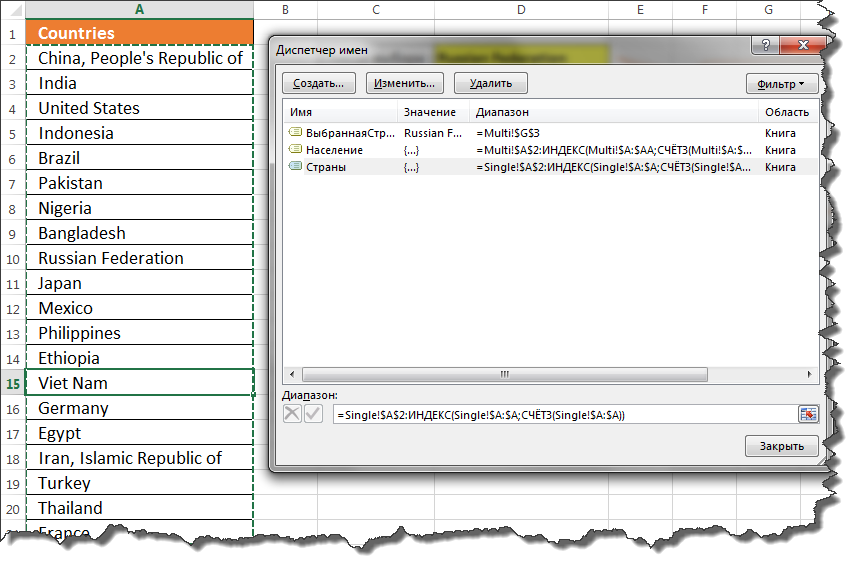
Теперь - более сложный случай, когда диапазон состоит более чем из одного столбца и, соответственно, может изменяться как по высоте (строки), так и по ширине (столбцы): =Multi!$A$2:ИНДЕКС( Multi!$A:$AA; СЧЁТЗ(Multi!$A:$A); СЧЁТЗ(Multi!$1:$1) )
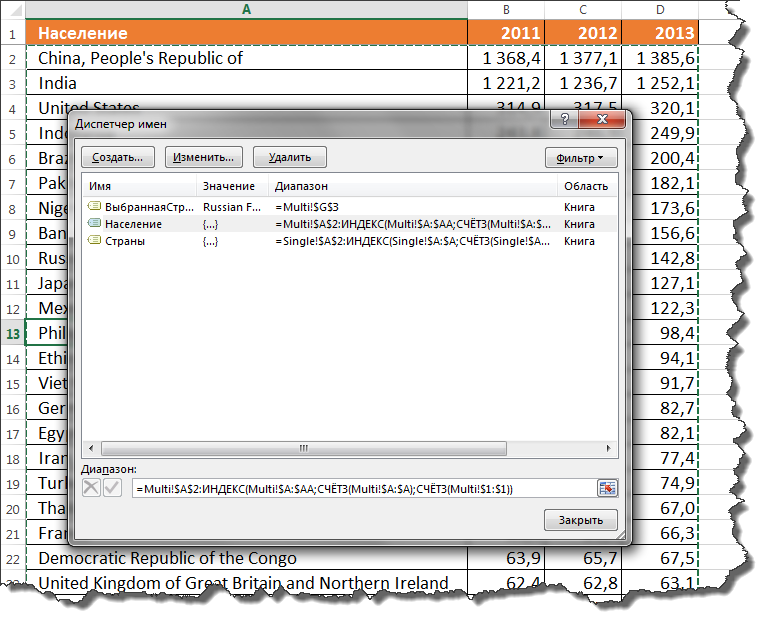
ВыводыМы научились определять динамический ИД через функцию рабочего листа ИНДЕКС, отказавшись от волатильной функции СМЕЩ. Это более универсальный способ, так как он хорошо работает как в небольших, так и в громоздких файлах. Также динамические диапазоны можно определять при помощи умных таблиц, однако, бывают ситуации, когда последние применять нельзя. Такие ситуации достаточно часто возникают, например, из-за того, что у пользователя может быть Excel 2003 или более ранний, либо лист надо защитить, а умные таблицы плохо сочетаются с защитой листа. Теперь вы знаете, как это можно сделать лучше. Файл примераСкачатьЧитайте также: | |
| Просмотров: 17331 | Комментарии: 4 | | |
| Всего комментариев: 4 | |||||
| |||||
